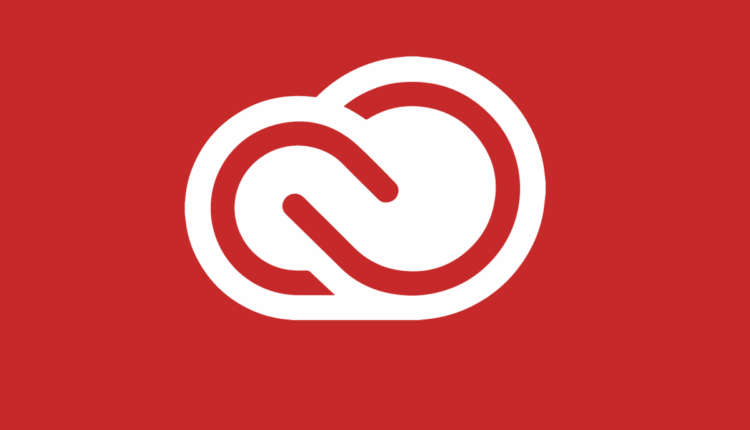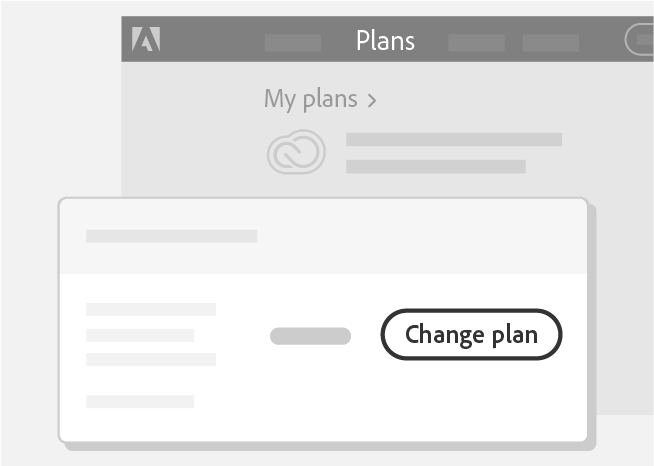Como atualizar para concluir a Creative Cloud a partir de um único aplicativo
Para corrigir vários problemas do PC, recomendamos DriverFix: Este software manterá seus drivers ativos e funcionando, protegendo-o contra erros comuns de computador e falhas de hardware. Verifique todos os seus drivers agora em 3 etapas fáceis:
- Baixe DriverFix (arquivo de download verificado).
- Clique em Iniciar verificação para encontrar todos os drivers problemáticos.
- Clique em Atualizar drivers para obter novas versões e evitar o mau funcionamento do sistema.
- DriverFix foi baixado por 501.404 leitores este mês.
Se você possui algum produto desenvolvido pela Adobe, como Adobe Photoshop, então sabe que todos os seus produtos são baseados em assinatura. Você paga uma assinatura e eles fornecem o produto, atualizações constantes e as versões mais recentes, quando disponível.
No entanto, essas associações diferem em termos de funcionalidade. Por exemplo, você pode ter uma assinatura apenas para Adobe Illustrator ou pode ter uma assinatura para toda a Creative Cloud.
Uma coisa que muitas pessoas não sabem é que você pode atualizar sua associação de um único aplicativo para uma associação completa da Creative Cloud. Isso significa que você não precisa primeiro cancelar a assinatura e depois fazer uma nova assinatura.
Como posso fazer upgrade para uma associação completa da Creative Cloud?
Você pode atualizar uma associação da Creative Cloud de aplicativo único para concluir a associação da Creative Cloud em Minha conta no site da Adobe.
- Faça login em sua conta da Adobe aqui
- Clique em Gerenciar plano ou Visualizar plano para o plano que você deseja alterar
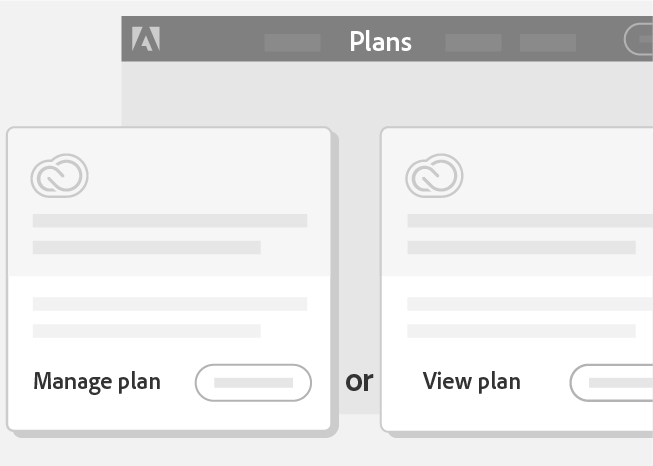
- Em Plano e pagamento, clique em Alterar plano
![Como atualizar para concluir a Creative Cloud a partir de um único aplicativo]()
- Escolha o plano desejado que você deseja
- Escolha o seu armazenamento e frequência de faturamento
- Clique em Selecionar
- Leia os termos e condições
- Clique em Confirmar
O que acontece quando você muda seu plano de associação?
Quando você faz essas alterações, o plano existente é cancelado e você recebe um reembolso por ele. Lembre-se de que o reembolso é baseado na data em que você cancelou o plano antigo.
O novo plano entrará em vigor imediatamente e você será cobrado por ele. Agora que você fez a alteração, sua data de faturamento mensal muda para a data em que você altera o plano.
Reverter a ação e voltar para uma única associação de aplicativo pode ser feito seguindo exatamente as mesmas etapas, portanto, cancelar a associação completa da Creative Cloud é extremamente fácil.
Se houver alguma outra pergunta relacionada à Adobe que você deseja que respondamos, não hesite em nos informar na seção de comentários abaixo.
ARTIGOS RELACIONADOS QUE VOCÊ DEVE VERIFICAR:
- Correção: algo deu errado ao inicializar as bibliotecas da Creative Cloud
- Problemas da Adobe Creative Cloud no Windows 10 [FIX]
- 5 melhores ofertas da Adobe para mentes criativas